Với tích hợp Cortana của chúng tôi, nó sẽ dễ dàng hơn bao giờ hết nhiệm vụ quan trọng nhất của bạn mỗi ngày. Chỉ cần thêm tài khoản Outlook hoặc Microsoft 365 của bạn với tư cách là dịch vụ được kết nối đến Cortana và bạn sẽ có thể sử dụng Cortana để thêm lời nhắc và tác vụ vào danh sách của bạn trong Microsoft To Do.
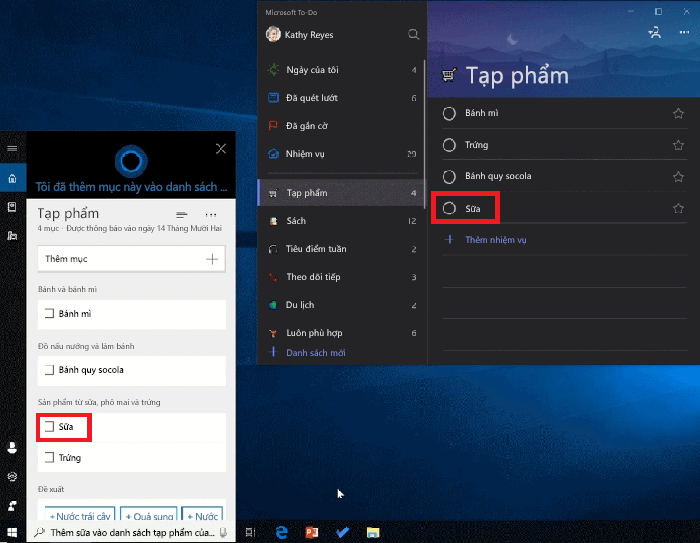
Làm thế nào để tôi thêm tài khoản Outlook hoặc Microsoft 365 của mình vào Cortana?
-
Trên PC, chọn Cortana > sổ tay > quản lý kỹ năng > dịch vụ kết nối , hoặc trên ứng dụng Cortana dành cho thiết bị di động (Phiên bản 3,0 trở lên), hãy chọn Cortana>thiết đặt>các dịch vụ đã kết nối
-
Chọn loại tài khoản của bạn:
-
Nếu bạn đang sử dụng tài khoản Microsoft cá nhân: chọn Outlook
-
Nếu bạn đang sử dụng tài khoản doanh nghiệp: chọn Office 365 ( lưu ý: tùy chọn này hiện chỉ sẵn dùng cho PC.)
-
-
Kết nối và lời nhắc và danh sách của bạn qua cortana, Microsoft To Do và Outlook sẽ bắt đầu đồng bộ.
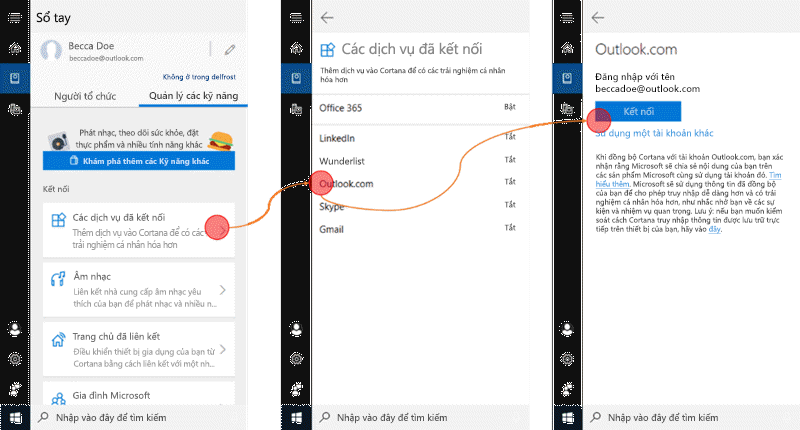
Nếu bạn đã có Outlook hoặc Microsoft 365 thiết lập với tư cách là một dịch vụ được kết nối trong Cortana, hãy bắt đầu đồng bộ bằng cách thử một trong những hành động này từ bạn Windows PC (Phiên bản 1803 trở lên):
-
Lời nhắc: Cortana > sổ ghi chép > người tổ chức > lời nhắc hoặc
-
Danh sách: Cortana > sổ tay > tổ chức > danh sách
Sau đó, hãy đăng nhập vào ứng dụng Microsoft To Do hoặc Outlook với cùng một tài khoản cá nhân hoặc doanh nghiệp mà bạn đã sử dụng trước đó khi thiết lập các dịch vụ được kết nối trong Cortana. Mọi lời nhắc và danh sách của bạn sẽ được đồng bộ trên Cortana, Microsoft To Do và Outlook.
Lưu ý: tích hợp Cortana chỉ sẵn dùng bằng tiếng Anh và tại các khu vực sau đây — Úc, Ấn Độ, Hoa Kỳ và Vương Quốc Anh. Nếu bạn muốn truy nhập từ một vùng khác thì bạn có thể thay đổi thiết đặt ngôn ngữ và khu vực của bạn.
Mẹo và khắc phục sự cố
Trong khi chúng tôi tiếp tục làm việc để cải thiện và làm sâu sắc tích hợp Cortana của chúng tôi, chúng tôi sẽ biết được một số hạn chế hiện tại:
-
Hoạt động tốt nhất khi bạn ngắt kết nối Wunderlist từ Cortana.
-
Hãy thử ngắt kết nối và thiết lập Outlook hoặc dịch vụ kết nối Microsoft 365 một lần nữa nếu lời nhắc và danh sách không đồng bộ qua Cortana, Microsoft To Do và Outlook ngay cả sau khi thực hiện các bước được mô tả ở trên.
-
Những lời nhắc dựa trên vị trí chỉ có thể được tạo trong Cortana, trong khi bạn có thể xem chúng trong ứng dụng Microsoft To Do của bạn.
-
Các tệp đính kèm được thêm bằng Cortana chỉ có thể truy nhập trong Cortana (sẽ không đồng bộ với Microsoft To Do )
-
Danh sách được chia sẻ giữa nhiều người trong ứng dụng Microsoft To Do sẽ chỉ xuất hiện trong Cortana cho người đã chia sẻ nó. Tất cả các thành viên của danh sách vẫn có thể truy nhập vào danh sách trong Microsoft To Do.
-
Bạn có thể thấy các thông báo trùng lặp cho một lời nhắc đơn-từ Cortana,Microsoft To Do và các ứng dụng Outlook trên PC hoặc điện thoại chạy Windows 10 của bạn. Tìm hiểu cách thay đổi thiết đặt thông báo trong Windows 10.
-
Bạn có thể thấy ứng dụng nhắc trên iPhone sẽ kích hoạt bộ nhắc trong Cortana. Thông thường sẽ xảy ra nếu đồng bộ "lời nhắc" được bật tại mục cài đặt > mật khẩu và tài khoản > Outlook. Tắt tính năng đồng bộ lời nhắc để ngăn không cho ứng dụng nhắc bạn kích hoạt lời nhắc Cortana.










